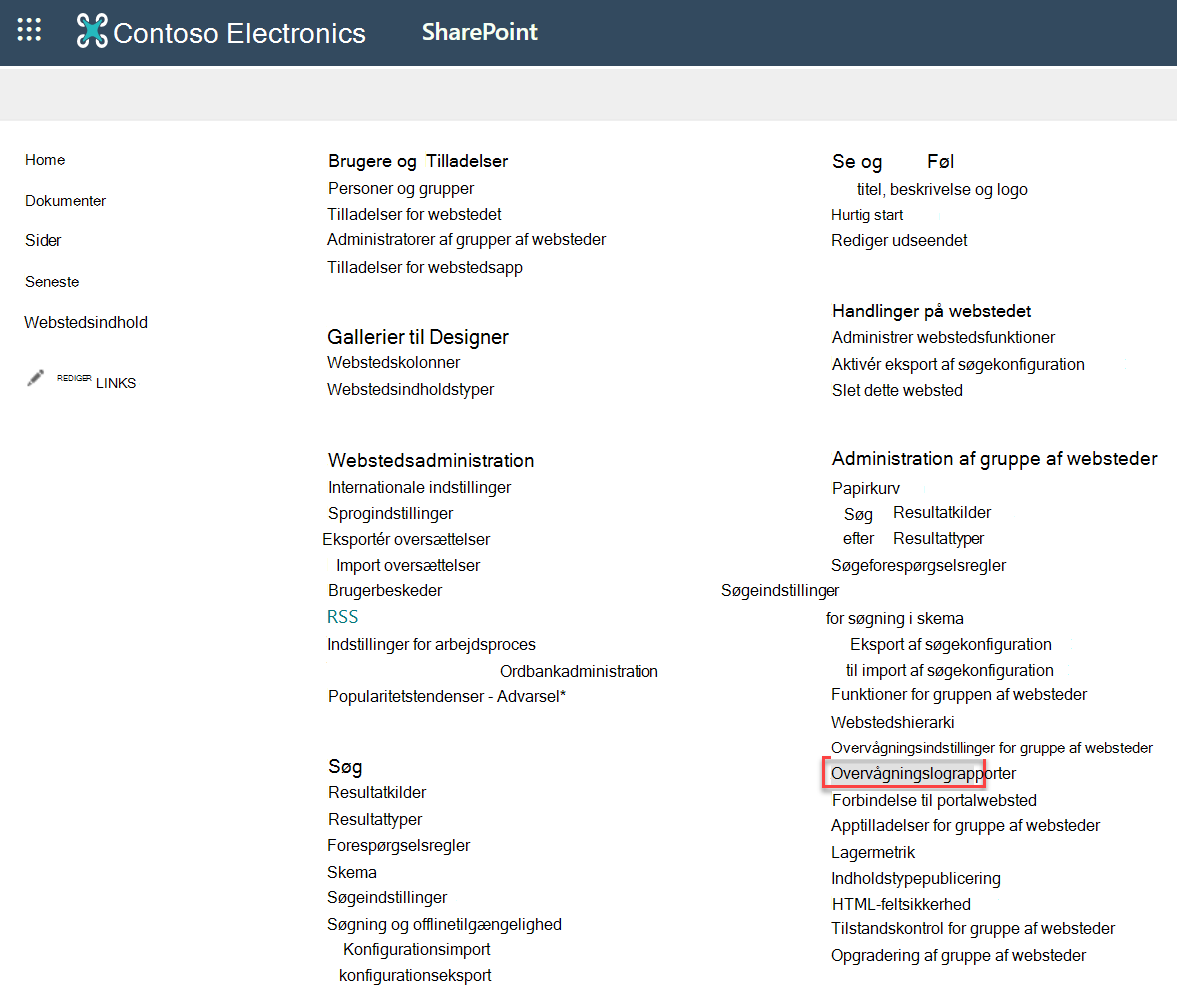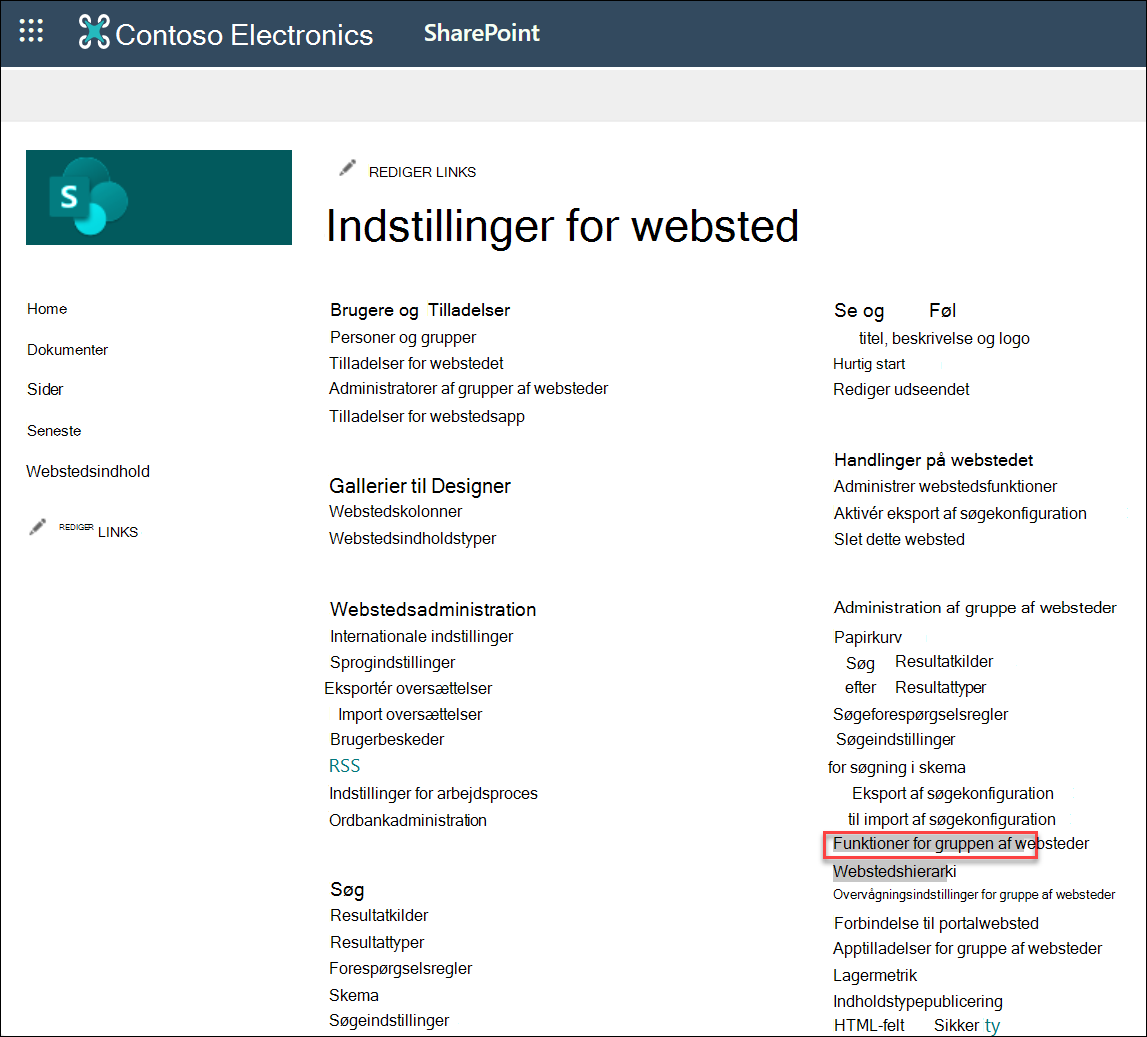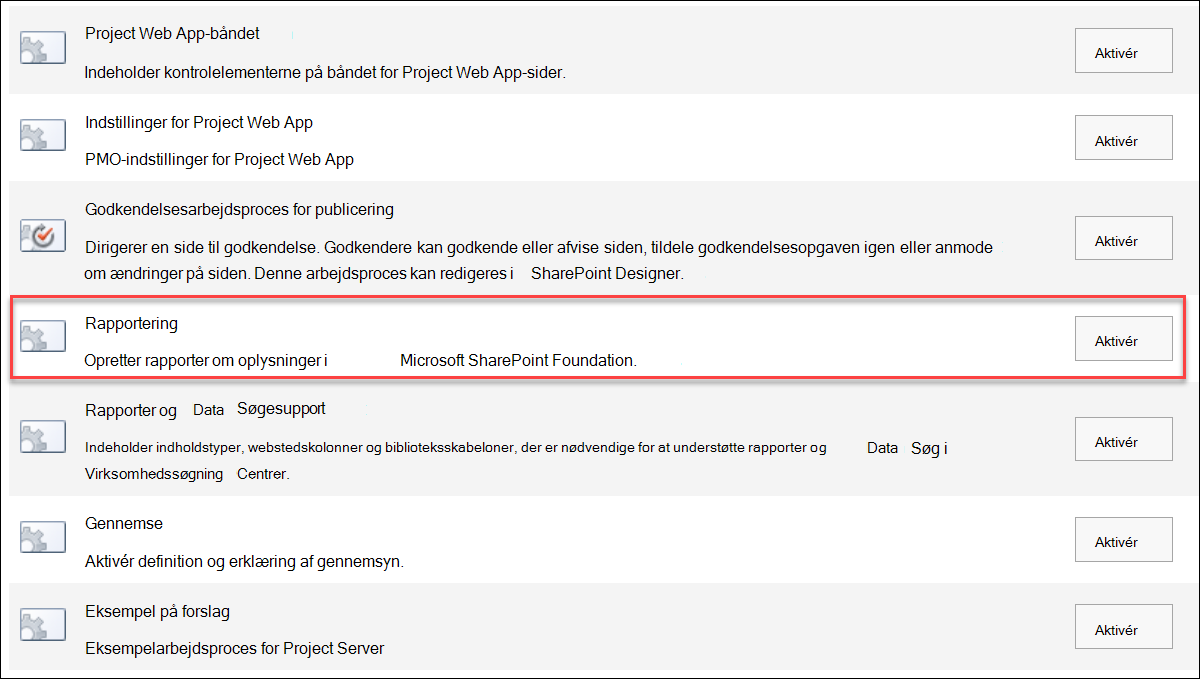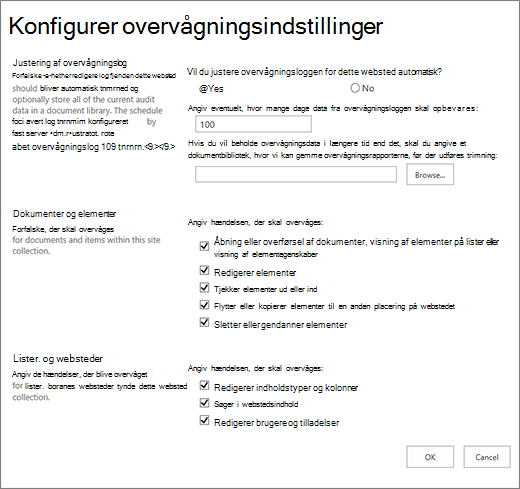Overvågningsfunktionen for Microsoft SharePointog SharePoint Server giver dig mulighed for at spore brugeraktivitet på indholdstyper som lister og biblioteker i din gruppe af websteder. At vide, hvilke brugere der har adgang til bestemt indhold på et givet tidspunkt, er afgørende for mange forretningsmæssige krav, f.eks. overholdelse af regler og datastyring.
Bemærkninger!:
-
Kun ejere af grupper af websteder kan køre overvågningslograpporter.
-
Hvis linket Overvågningslograpporter ikke er tilgængeligt under Indstillinger for websted, skal du kontrollere, at funktionen "Rapportering" af gruppe af websteder er aktiveret.
-
Sider (f.eks. .aspx) betragtes ikke som dokumenter, så de kan ikke overvåges i SharePoint Servers 2019 eller 2016.
-
SharePoint overvågningslograpporter fungerer anderledes end klassiske overvågningslograpporter.
-
SharePoint-administratorer kan hente data direkte fra Microsoft 365 Management Activity API.
Vælg din version af SharePoint fra en af fanerne nedenfor:
Kør overvågningslograpporter i SharePoint:
-
Vælg Indstillinger > Indstillinger for websted. Hvis du ikke kan se Indstillinger for websted, skal du vælge Webstedsoplysninger og derefter vælge Vis alle indstillinger for websted. Nogle sider kræver muligvis, at du vælger Webstedsindhold og derefter Indstillinger for websted.
-
Hvis du ikke er i roden af gruppen af websteder, skal du klikke på Gå til webstedsindstillingerne for øverste niveau under Administration af gruppe af websteder.
Bemærkninger!:
-
Sektionen Administration af gruppe af websteder er ikke tilgængelig, hvis du ikke har de nødvendige tilladelser. Du skal være medlem af standardgruppen administratorer af grupper af websteder eller en farmadministrator.
-
Hvis linket Overvågningslograpporter ikke er tilgængeligt under Administration af gruppe af websteder, skal du kontrollere, at funktionen "Rapportering" af gruppe af websteder er aktiveret.
-
-
På siden Indstillinger for websted under Administration af gruppe af websteder skal du vælge Overvågningslograpporter.
Aktivere funktionen "Rapportering"
Hvis du ikke kan se linket Overvågningslograpporter under Administration af gruppe af websteder, skal du gøre følgende for at aktivere funktionen "Rapportering":
1. Under Administration af gruppe af websteder skal du vælge Funktioner for gruppe af websteder.
2. Vælg Aktivér> Rapportering .
Brug af unified overvågningslogføring
Microsoft 365 Samlet overvågningslogføring understøtter nu SharePoint og OneDrive. Unified Auditing giver adgang til hændelseslogge (f.eks. visning, oprettelse, redigering, upload, download og sletning) og delingshandlinger som invitations- og adgangsanmodninger og synkroniseringsaktivitet. Du kan få mere at vide om, hvad Unified Audit Logging in Microsoft 365 indeholder for SharePoint, under Overvågede aktiviteter.
Ændringer i overvågningslograpporten (træder i kraft i 2021):
-
Justering af overvågningslograpporter: Trimning af s er ikke længere en funktion, men du kan stadig få adgang til filer, der tidligere er blevet trimmet i det angivne dokumentbibliotek.
-
Redigering af bestemte hændelser: Overvågningslograpporter tillader ikke længere redigering af bestemte hændelser. Overvågningslograpporter er stadig tilgængelige, men er begrænset til bestemte typer hændelser.
-
Tilpas rapporter: Placeringsindstillingen er blevet skjult på grund af ophøret af understøttelse af rapporter, der er begrænset på underordnet webstedsniveau.
SharePoint Server 2019

SharePoint Servers 2016 og 2013
Som ejer af en gruppe af websteder kan du hente historikken over handlinger, der er udført af en bestemt bruger, og handlinger, der er udført i løbet af et bestemt datointerval. Du kan f.eks. bestemme, hvornår et bestemt dokument er blevet redigeret, og af hvilken bruger.
Du kan administrere størrelsen på overvågningsloggen i sektionen Justering af overvågningslog og angive, hvilke hændelser der skal overvåges, i sektionerne Dokumenter og elementer og Lister, Biblioteker og Websteder. Du kan også angive det maksimale antal dage, elementer opbevares. Som standard fjernes alle elementer i slutningen af måneden.
Bemærk!: Når flere brugere samredigerer et dokument, kan det være svært at tolke overvågningshændelser fra flere forfattere eller editorer. Hvis det er et problem, kan du overveje at begrænse antallet er redigeringstilladelser til et mindre antal brugere.
-
Klik på Indstillinger
-
Hvis du ikke er i roden af gruppen af websteder, skal du klikke på Gå til webstedsindstillingerne for øverste niveau under Administration af gruppe af websteder.
Bemærk!: Sektionen Administration af gruppe af websteder vil ikke være tilgængelig, hvis du ikke har de nødvendige tilladelser.
-
Klik på Overvågningsindstillinger for gruppe af websteder under Administration af gruppe af websteder på siden Indstillinger for websted.
-
Indstil Vil du justere overvågningsloggen for dette websted automatisk? til Ja i sektionen Justering af overvågningslog på siden Konfigurer overvågningsindstillinger.
Bemærkninger!: For SharePoint
-
Justering understøttes ikke for SharePoint.
-
Vi understøtter ikke længere valg af bestemte begivenheder, der skal redigeres. Se dettedokument for at få en komplet liste over overvågede hændelser.
-
-
Angiv eventuelt det antal dage, som data i overvågningsloggen skal bevares. SharePoint Server har ikke en grænse.
Bemærk!: Standardindstillingen for opbevaring af overvågningslogdata er nul dage. Det betyder, at hvis du ikke angiver en anden opbevaringsperiode, slettes alle poster i overvågningsloggen i slutningen af måneden. Du kan ændre denne indstilling for at bevare poster i overvågningsloggen i en længere periode. Hvis du f.eks. angiver 30 dage, slettes data i overvågningsloggen, der blev oprettet i september, ikke før slutningen af oktober. Hvis du vil bevare overvågningslogdata, kan du også gemme dem i en overvågningslograpport, før overvågningsloggen justeres.
-
Du kan også angive det dokumentbibliotek, som overvågningslograpporter skal gemmes i, før overvågningsloggen trimmes. Angiv denne indstilling, hvis du skal have adgang til dataene i overvågningsloggen, og du skal bruge overvågningslograpporter, efter at overvågningsloggen er blevet justeret.
-
Vælg OK.
-
Vælg Indstillinger > Indstillinger for websted. Hvis du ikke kan se Indstillinger for websted, skal du vælge Webstedsoplysninger og derefter vælge Vis alle indstillinger for websted. Nogle sider kræver muligvis, at du vælger Webstedsindhold og derefter Indstillinger for websted.
-
Hvis du ikke er i roden af gruppen af websteder, skal du klikke på Gå til webstedsindstillingerne for øverste niveau under Administration af gruppe af websteder.
Bemærk!: Sektionen Administration af gruppe af websteder er ikke tilgængelig, hvis du ikke har de nødvendige tilladelser. Du skal være medlem af standardgruppen administratorer af grupper af websteder eller en farmadministrator.
-
Klik på Overvågningsindstillinger for gruppe af websteder under Administration af gruppe af websteder på siden Indstillinger for websted.
-
Vælg de hændelser, du vil overvåge, i sektionerne Dokumenter og elementer og Lister, biblioteker og websteder på siden Konfigurer overvågningsindstillinger, og klik derefter på OK.
Hvilke hændelser, du overvåger, afhænger af dine overvågningsbehov. Overholdelse af regler og standarder har f.eks. normalt specifikke krav, der bestemmer, hvilke hændelser du skal overvåge. Vi anbefaler, at du kun overvåger de hændelser, der kræves for at opfylde dine behov. Yderligere, unødvendig overvågning kan påvirke ydeevnen og andre aspekter af gruppen af websteder.
Bemærk!: I SharePoint Server 2013 anbefaler vi, at du kun vælger hændelsen Åbning eller overførsel af dokumenter, visning af elementer på lister eller visning af elementegenskaber, når det er absolut nødvendigt. Denne indstilling vil med stor sandsynlighed medføre et stort antal hændelser, der kan påvirke ydelsen og andre områder af gruppen af websteder negativt.
Overvågede hændelser registreres i overvågningsrapporter, der er baseret på Microsoft Excel 2013 og er tilgængelige fra siden Overvågningsrapporter. Du kan også oprette en brugerdefineret rapport, som indeholder en række af disse hændelser inden for et angivet datointerval, inden for et bestemt område i gruppen af websteder eller filtreret til en enkelt bruger. Du kan ikke ændre hændelser, når de er registreret, men administratorer af grupper af websteder kan slette elementer fra overvågningsloggen og konfigurere automatisk justering af dataene i overvågningsloggen.
Overvågningsloggen registrerer følgende oplysninger om de hændelser, der er valgt til overvågning:
-
Websted, som en hændelse stammer fra
-
Element-id, type, navn og placering
-
Bruger-id, som er knyttet til hændelsen
-
Hændelsestype, dato, klokkeslæt og kilde
-
Handling, som er udført på elementet
Følgende er et eksempel på data i en overvågningslograpport for sletning. Med denne rapport kan du se, hvem der har slettet og gendannet data på tværs af gruppen af websteder. Du kan bruge funktionerne i Excel til at filtrere, sortere og analysere dataene.
Når du vælger en hændelse, der skal overvåges for en gruppe af websteder, overvåger rapporten hvert element i gruppen af websteder, hver gang hændelsen indtræffer. Overvågning kan potentielt generere et stort antal overvågningshændelser og oprette en stor overvågningslog, der kan fylde harddisken, hvilket påvirker ydeevnen og andre aspekter af en gruppe af websteder.
Vigtigt!: Hvis du vil undgå, at overvågningsloggen fylder harddisken og potentielt forværrer ydelsen på gruppen af websteder, anbefales det, at du aktiverer justering af overvågningsloggen på de grupper af websteder, hvor der er omfattende overvågning.
Hvis du vil administrere størrelsen på overvågningslograpporten, kan du konfigurere den til automatisk at trimme og eventuelt arkivere de aktuelle overvågningslogdata i et dokumentbibliotek, før dataene trimmes. Tidsplanen for justering af overvågningsloggen konfigureres af serveradministratoren i Central administration. Standarden er slutningen af måneden.
Sådan får du vist en overvågningslograpport:
-
Klik på Indstillinger
Bemærk!: Sektionen Administration af gruppe af websteder er ikke tilgængelig, hvis du ikke har de nødvendige tilladelser. Du skal være medlem af standardgruppen administratorer af grupper af websteder eller en farmadministrator.
-
Klik på Overvågningslograpporter i sektionen Administration af gruppe af websteder .
-
Vælg den ønskede rapport på siden Vis overvågningsrapporter.
-
Skriv en URL-adresse eller Gå til det bibliotek, hvor du vil gemme rapporten, og vælg derefter OK.
-
På siden Handlingen blev gennemført skal du vælge Klik her for at få vist denne rapport. Hvis du får en fejl, kan det skyldes, at overvågningslogge ikke var aktiveret, eller at der ikke var nogen data at vise.
Bemærkninger!:
-
Som minimum skal Excel version 2013 være installeret for at få vist overvågningslograpporter ved at klikke på Klik her for at få vist denne rapport.
-
Alternativt kan du, hvis åbning af dokumenter i browseren er aktiveret for biblioteket, gå til det bibliotek, hvor du gemte overvågningslograpporten, pege på overvågningslograpporten, vælge pil ned og derefter vælge Vis i browser.
-
Du kan bruge standardfunktioner i Excel til at indsnævre rapporterne til de ønskede oplysninger. Nogle måder, hvorpå du kan analysere og få vist logdataene, omfatter:
-
Filtrering af overvågningslograpporten for et bestemt websted.
-
Filtrering af overvågningslograpporten for et bestemt datointerval.
-
Sortering af overvågningslograpporten.
-
Fastslå, hvem der har opdateret indhold.
-
Fastslå, hvilket indhold der er blevet slettet, men ikke gendannet.
-
Få vist ændringerne af tilladelser for et element.
Vi lytter
Opdateret november 2019
Var denne artikel nyttig? Manglede der indhold? Hvis ja, må du meget gerne fortælle os, hvad der var forvirrende eller manglede, nederst på siden. Du bedes angive din version af SharePoint, operativsystem og browser. Vi bruger din feedback til at dobbelttjekke fakta, tilføje oplysninger og opdatere denne artikel.